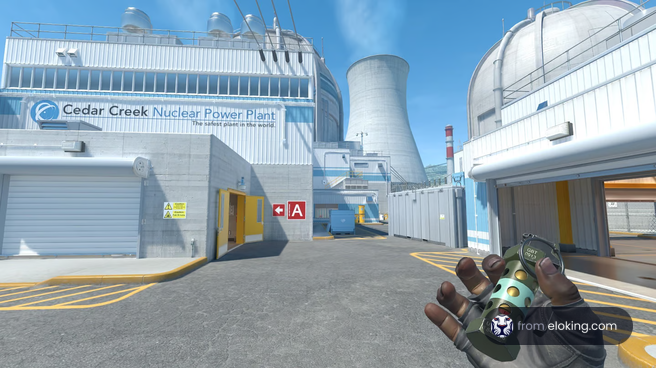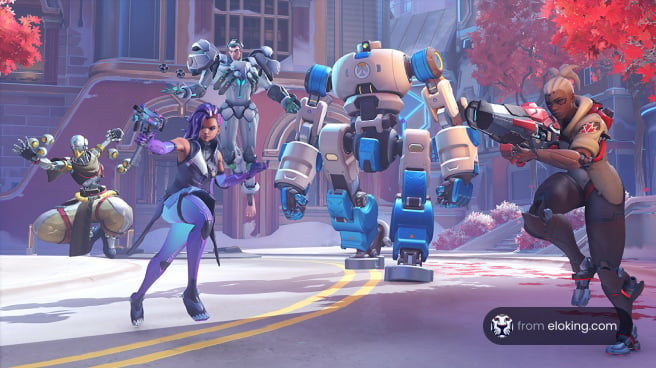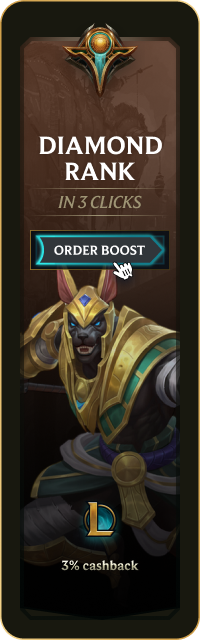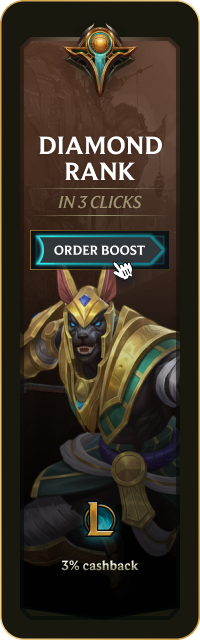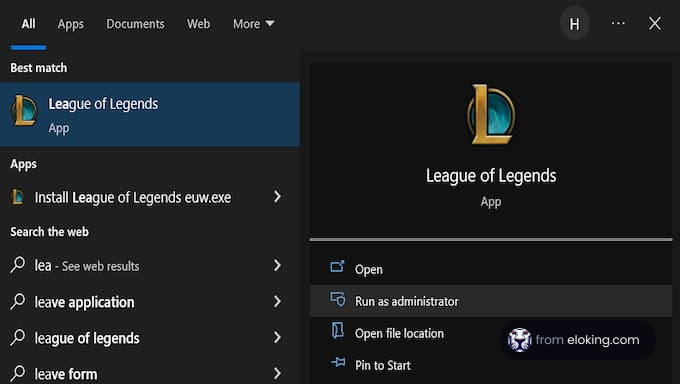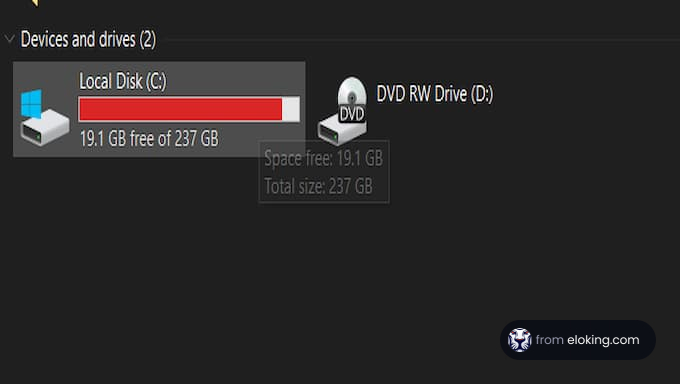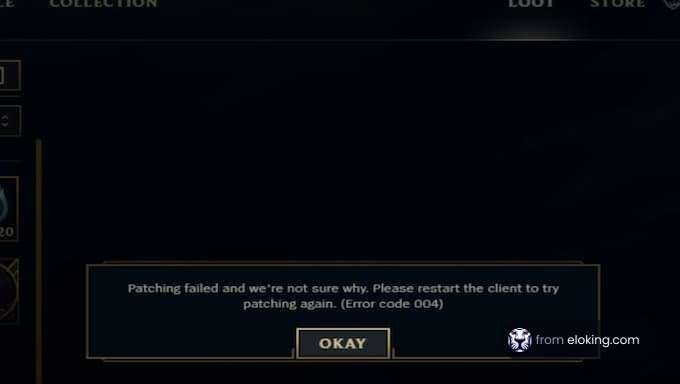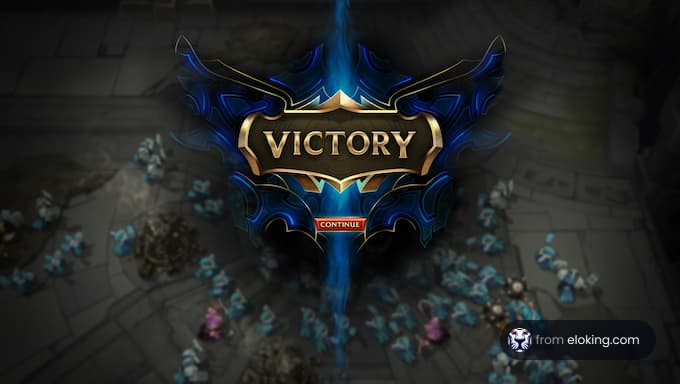もちろん、すべてのLeague of Legendsのプレイヤーは、ゲームへの次のアップデートを常に楽しみにしています。結局のところ、アップデートは、特に古いプレイヤーにとって、ゲームを新鮮に保つことを保証します。しかし、アップデートがダウンロードされる代わりに、ゲームのパッチ適用に失敗したというエラーに直面した場合、プレイヤーはどうすればよいでしょうか。
League of Legendsでアップデートをインストール中にエラー004が発生した場合、試すことができるいくつかのことがあります。これらには、クライアントを単純に再起動すること、クライアントを管理者として実行すること、ハードドライブに十分なスペースがあることを確認すること、LoLの設定ファイルを削除すること、そして最後にゲームをアンインストールして再インストールすることが含まれます。
LoLでエラー004が表示された場合は慌てないでください。ここでそれをすぐに修正するためのすべての方法を説明します。
方法#1:管理者としてクライアントを実行 LoLでエラー004が発生した場合に最初にすべきことは、クライアントを再起動することです。二番目のことは、新しいパッチアップデートをインストールするための必要な権限をクライアントに与えるために、クライアントを管理者として実行することです。残念ながら、Riotはクライアントを変更できない ため、このような問題はかなり一般的です。まあ、ゲームを管理者として実行するにはとにかくクライアントを再起動する必要があるので、2つの方法を1つの便利な方法に融合させました。
では、どのようにしてクライアントを管理者として実行するのでしょうか? まあ、最も便利な方法は、デスクトップからLoLウィジェットを識別し、それを右クリックして、「管理者として実行」オプションをクリックすることです。
しかし、ウィジェットがデスクトップにない場合は、次のようにします:
画面の右下にあるWindowsアイコンをクリックします 検索バーでLeague of Legendsを検索します クライアントをハイライトし、右側に管理者として実行するオプションが表示されるはずです。 管理者としてクライアントを実行するとすぐに、新しいパッチを問題なくインストールできるようになるはずです。
方法#2:ハードドライブに十分なスペースがあることを確認する クライアントを再起動し、管理者として実行してもうまくいかない場合、次にすべきことは、ハードドライブにパッチまたはアップデートをインストールするために必要なスペースが実際にあることを確認することです。
結局のところ、一部のLeague of Legendsのパッチは非常に大きいため、ハードディスクに多くのスペースを必要とします。したがって、システムが不要なファイルでいっぱいの場合、パッチは正常にインストールされず、ゲームは起動しません。
ハードドライブ上のスペースを確保するには、Windows + Eを押してファイルエクスプローラーを開き始めます。ここから、「このPC」をクリックし、ハードドライブに少なくとも20%の空き容量が残っていることを確認します。そうでない場合は、使用していないアプリをアンインストールしたり、もはや必要ないファイルを削除することを検討してください。
ハードドライブに十分なスペースを確保したら、LoLクライアントをもう一度起動し、パッチまたはアップデートが問題なくインストールされることを期待します。
方法#3:LoLの構成ファイルを削除する League of Legendsでエラー004が頻繁に発生する非常に一般的な理由の1つは、構成ファイルが破損している可能性があることです。これはいくつかの理由で起こる可能性がありますが、最も一般的なのは、デバイスがランダムにシャットダウンしたことです。したがって、これは負荷軽減や頻繁な停電がある場所では特に一般的です。さらに、これはシステムのクラッシュの結果でもあり得ます。
LoLの構成ファイルを削除するには:
Windows + Eを押してwindowsエクスプローラーを開きます。 検索ボックスに「Riot Games ’」と入力してフォルダーを開きます。 League of Legendsフォルダーをダブルクリックし、Configフォルダーを開きます。 game.cfgファイルを探し、削除します。 League of Legendsフォルダーに戻り、RADS > projects > league-client > releasesを探します。 Releasesフォルダーで、leagueクライアントの最新バージョンを見つけて削除します。 これを行ったら、LoLクライアントを再起動して、問題が解決されたかどうかを確認するだけです。
方法#4:ゲームをアンインストールして再インストールする 最後に、上記のすべての方法を試してもエラーが消えない場合は、行うべきことは1つだけです。League of Legendsをアンインストールして、ソフトウェアの問題がこのエラーを引き起こしている可能性が非常に高いため、もう一度インストールする必要があります。
ただし、アンインストールする前に、使用しているアカウントのログイン詳細を覚えておくことを確認してください。ユーザー名やパスワードを忘れたせいでアカウント全体を失うことほど悪いことはありませんよね。
ゲームをアンインストールする準備ができたら、単純に:
画面の右下にあるWindowsアイコンをクリックします 設定をクリックします 「アプリ」に行きます League of Legends .exeファイルを探し、それを操作して「アンインストール」をクリックします。 ここから、画面の指示に従ってゲームをアンインストールします ゲームをアンインストールしたら、単純にゲームの最新バージョンをダウンロードして、ゲームを再インストールします。
次は何 ですか?
League of Legends について新たなことを学んだ今 - ゲームを始めて上手になる時です。私たちは助けることができます!
今すぐEloking League of Legends Boostを購入してください
あなたが受けるべきランクでプレイを始めましょう!
あるいは、私たちのDiscordサーバーに参加 して、さまざまなギフトをゲットできます!
今すぐリーグ・オブ・レジェンドブーストを購入する